這次是真的要開始建立專案了 ~~~![]()
當我知道Laravel幾乎都用Composer從終端機來下指令
就可以建立專案、建立Controller、Model......等的時候
驚訝了一下![]()
因為用CI寫就是要全部自己來啊
好了,廢話不多說,就先來建立一個專案試試看![]()
(1)打開cmd,新增Laravel專案,進入終端機模式(開始 → 執行cmd)
進入你xampp的路徑位址,d:\xampp\htdocs目錄
(2)然後輸入指令碼讓composer幫你建立專案
composer create-project laravel/laravel <專案名稱> -–prefer-dist
composer create-project laravel/laravel blog -–prefer-dist
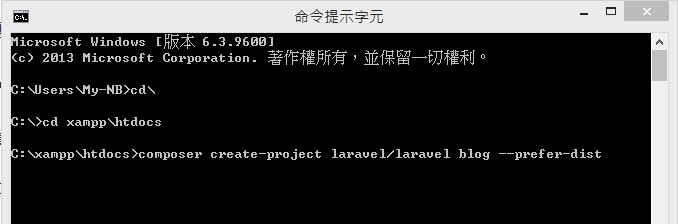
然後就等他跑,跑跑跑![]()
(3)跑了許久之後,出現這樣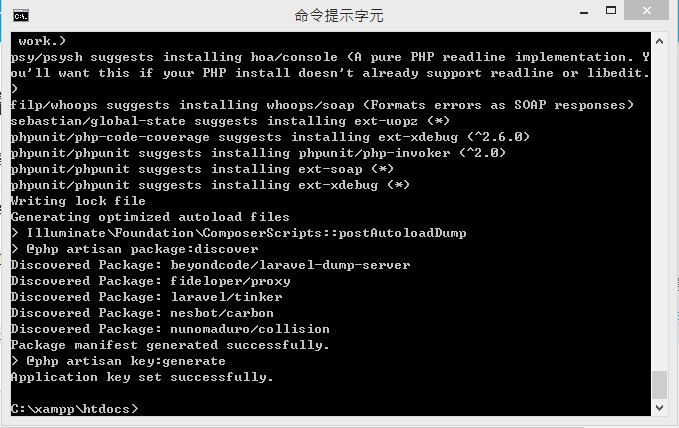
↑ 好了,這樣就是建立好了
(4)來資料夾確認一下,是不是真的有了這個專案了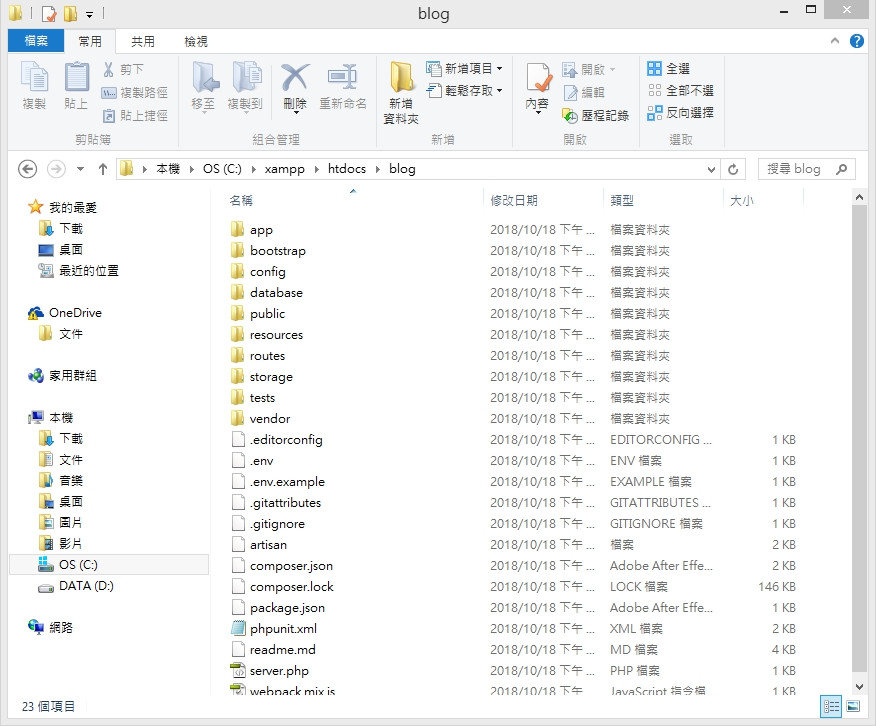
wow,看起來是有了,真神奇![]()
有2種方式:
(1)一種就是透過xampp,
在網址列打上 http://localhost/blog/public 就可以看到頁面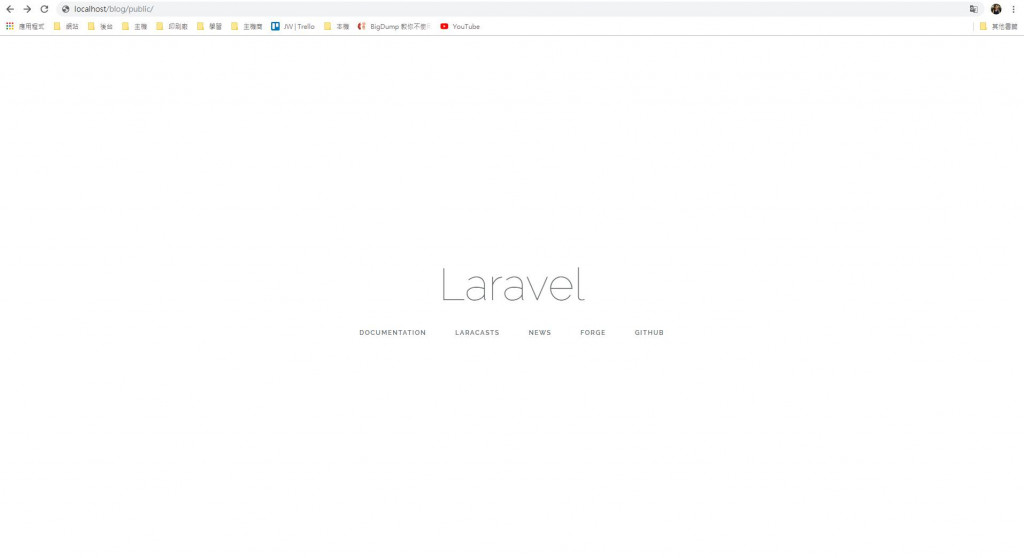
(2)一種是啟動一個內建伺服器,透過命令列模式,
切換到 xampp\htdocs\blog下面輸入 php artisan serve
![]() 好了,明天開始來研究一下他的目錄架構
好了,明天開始來研究一下他的目錄架構
